Jak přidat a spravovat více účtů Instagram (bez slz)
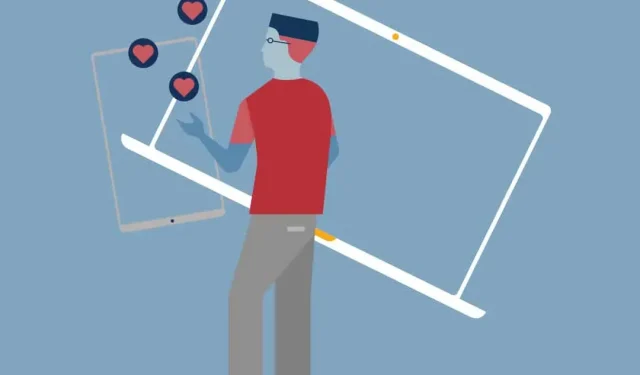
Spravujete více instagramových účtů? Pokud ano, pak víte, že sledovat všechny z nich může být složité. Nemluvě o tom, že pokud používáte stejnou e-mailovou adresu pro všechny své účty, budete se muset neustále přihlašovat a odhlašovat, abyste mezi nimi mohli přepínat.
Ale co kdybych vám řekl, že Instagram má hack, který vám umožňuje spravovat více účtů pouze jedním e-mailem?
To je pravda! S malým nastavením můžete snadno přidat a spravovat více účtů Instagramu z jedné e-mailové adresy. Podle tohoto průvodce se dozvíte vše, co potřebujete vědět o správě více účtů Instagramu, a také o tom, jak se vyhnout zveřejňování příspěvků na nesprávném účtu.
Mohu mít více instagramových účtů?
Ano, můžete mít více instagramových účtů! Ve skutečnosti nyní můžete přidat až pět účtů a rychle mezi nimi přepínat, aniž byste se museli odhlašovat a znovu přihlašovat.
Tato funkce je součástí verze 7.15 a vyšší pro iOS a Android a bude fungovat v jakékoli aplikaci Instagram, která tento software používá.
Pokud používáte vyšší verzi nebo jen chcete spravovat více než pět účtů najednou, panel sociálních médií, jako je Hootsuite, vám umožní spravovat ještě více účtů na Instagramu a sdílet odpovědnosti za správu s ostatními členy týmu.
Můžete mít také více kanálů YouTube, více stránek na Facebooku a více účtů na Twitteru. Více informací naleznete v souvisejících zdrojích.
Jak otevřít více účtů na Instagramu
Přímo z aplikace Instagram můžete v telefonu vytvořit více účtů Instagramu.
Chcete-li vytvořit nový účet Instagram, postupujte takto:
- Otevřete Instagram a přejděte na stránku svého profilu.
- Klepněte na ikonu hamburgeru a poté vyberte Nastavení.
- Klikněte na Přidat účet.
- Klikněte na Vytvořit nový účet.
- Vyberte si nové uživatelské jméno pro svůj účet.
- Poté zvolte heslo.
- Klikněte na Dokončit registraci.
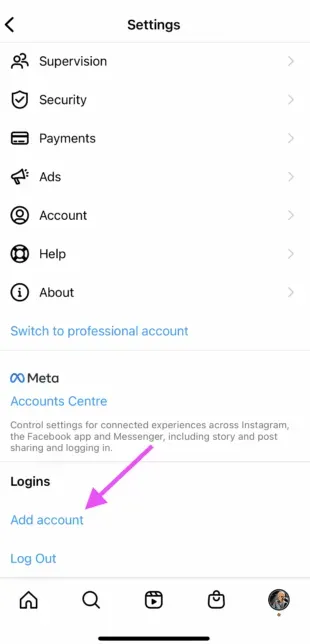
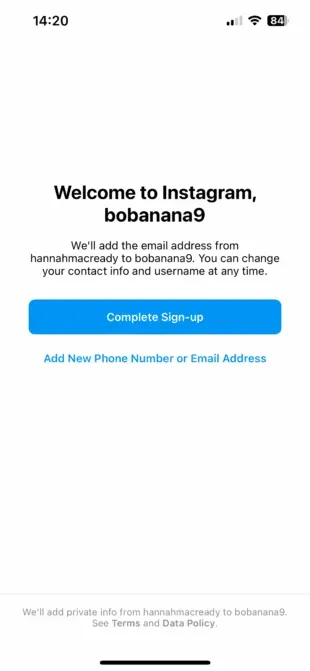
Připraveno!
Jakmile nastavíte své účty, klikněte na „Přidat účet“ a poté na „Přihlásit se pomocí existujícího účtu“. Odtud můžete zadat přihlašovací údaje pro účet, který chcete přidat.
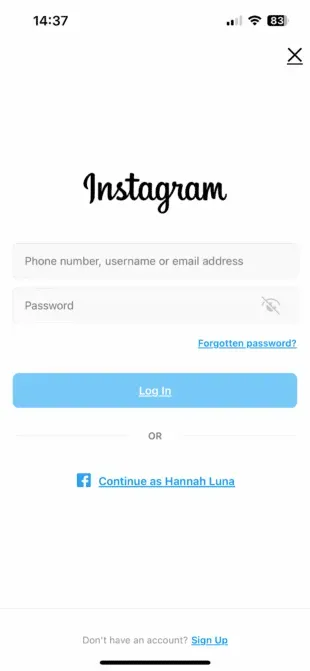
Klikněte na „Přihlásit“ a váš nový účet bude k dispozici na hlavní stránce vašeho profilu na Instagramu.
Jak přepínat mezi účty Instagramu
Nyní, když víte, jak vytvořit nový účet na Instagramu, pravděpodobně vás zajímá, jak mezi nimi přepínat.
Chcete-li přepnout mezi více účty Instagram:
- Přejděte na stránku svého profilu a klepněte na své uživatelské jméno v levém horním rohu. Otevře se vyskakovací okno se všemi účty, ke kterým jste přihlášeni.
- Vyberte, který účet chcete použít. Vybraný účet bude otevřen.
- Přidávejte, komentujte, lajkujte a zapojte se do tohoto účtu, jak chcete. Až budete připraveni přepnout na jiný účet, klepněte znovu na své uživatelské jméno a vyberte jiný účet.
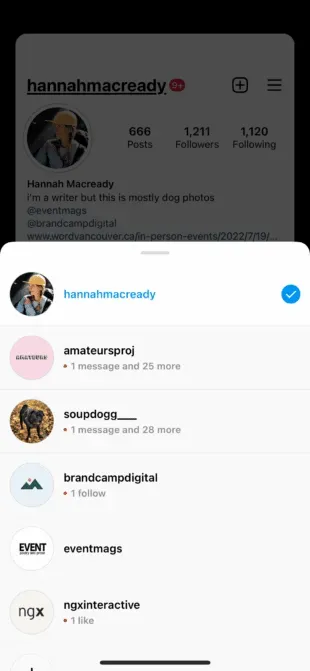
Poznámka. Zůstanete přihlášeni k poslednímu účtu, který jste použili na Instagramu. Před zveřejněním nového obsahu nebo interakcí s ním vždy zkontrolujte, zda používáte správný účet.
Jak spravovat více účtů Instagram na mobilu
Jakmile si nastavíte více než jeden instagramový účet, budete je chtít efektivně spravovat všechny. Zde je návod, jak to udělat z telefonu.
Spravujte více účtů Instagramu pomocí vlastního nástroje Instagram
Pokud si jen chcete vytvořit značkový účet Instagram pro svou vedlejší práci spolu s osobním účtem a chcete mezi nimi snadno přepínat, samotná aplikace Instagram může stačit, aby vyhovovala vašim potřebám.
Jak posílat příspěvky na více účtů v aplikaci Instagram
Nyní, když jsou vaše nové účty Instagram nastaveny, můžete přidávat příspěvky na kterýkoli z účtů, které jste přidali do aplikace Instagram. Stačí vybrat účet, který chcete použít, z rozbalovací nabídky na svém profilu a začít zveřejňovat příspěvky jako obvykle.
Vždy můžete zjistit, který účet používáte, podle své profilové fotky. Profilová fotka může být v některých zobrazeních docela malá, takže vyberte různé fotky, které chcete vždy zveřejnit na správném účtu.
Zde je návod, jak to vypadá v příběhovém režimu.
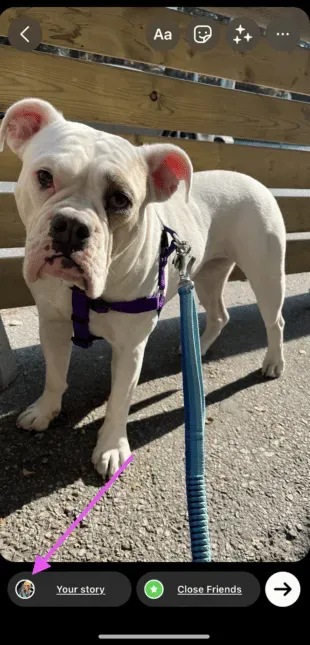
Takto to vypadá po zveřejnění ve zdroji.
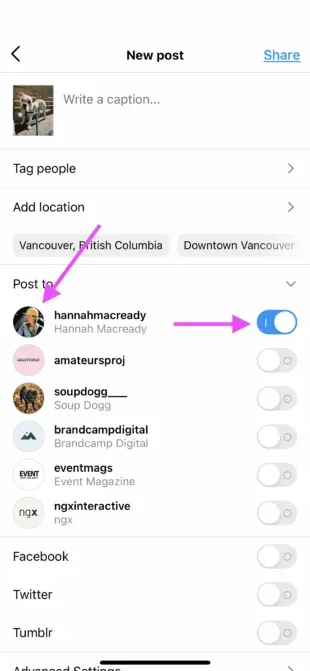
Spravujte více instagramových účtů pomocí Hootsuite
Pomocí platformy pro správu sociálních médií, jako je Hootsuite, můžete snadno spravovat všechny své účty sociálních médií (včetně jednoho nebo více účtů Instagram) ze svého počítače. Hootsuite také poskytuje přístup k pokročilým funkcím, jako je hromadné plánování a podrobné analýzy.
Přidání více účtů Instagramu do Hootsuite na mobilu
Prvním krokem k používání více účtů Instagramu v Hootsuite je jejich přidání na řídicí panel. Zde je návod, jak je nastavit pomocí mobilní aplikace Hootsuite.
- Přihlaste se k ovládacímu panelu Hootsuite.
- Klikněte na svou profilovou fotku v levém horním rohu. Poté klikněte na Sociální účty.
- Kliknutím na tlačítko + v pravém horním rohu přidáte nový účet na sociální síti. Vyberte Instagram.
- Poté si vyberte mezi připojením firemního instagramového účtu nebo osobního instagramového účtu.
- Pokud si vyberete firemní účet na Instagramu, budete se muset přihlásit pomocí Facebooku. Pokud zvolíte osobní účet, budete přesměrováni do aplikace Instagram, kde se můžete přihlásit.
- Opakujte kroky pro každý účet Instagram, který chcete přidat do Hootsuite.
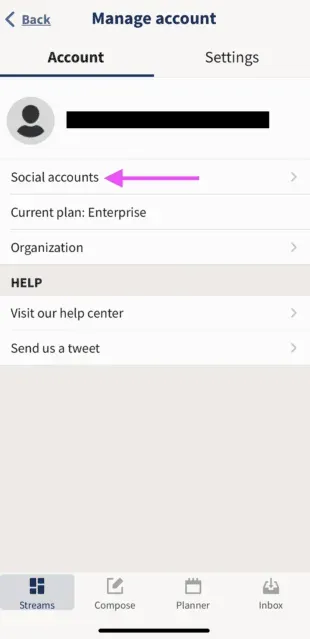
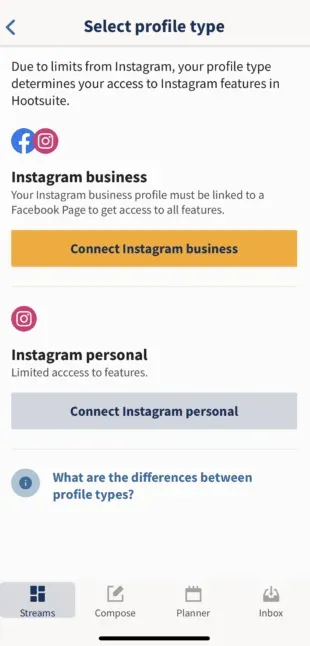
Jak přepínat mezi účty Instagramu na mobilním zařízení Hootsuite
Chcete-li rychle zobrazit své účty na Instagramu a snadno mezi nimi přepínat, přidejte své příspěvky pro každý účet jako stream na řídicí panel Hootsuite.
- Klikněte na „Streamy“. Poté spravujte nástěnky a streamy.
- Odtud přidávejte nebo odebírejte vlákna podle potřeby.
- Opakujte pro každý z vašich instagramových účtů.

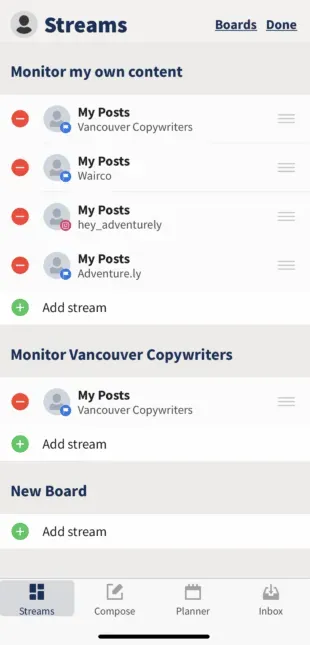
Nyní víte, jak zobrazit všechny své účty Instagram na Hootsuite, abyste mezi nimi mohli snadno přepínat.
Jak posílat příspěvky na více účtů Instagram pomocí mobilní aplikace Hootsuite
Hootsuite můžete použít k odesílání příspěvků na jakýkoli z instagramových účtů, které jste přidali na svůj řídicí panel Hootsuite.
Zde je návod, jak začít.
- Na panelu nástrojů Hootsuite klikněte na „Vytvořit“ a vyberte účet Instagram, ze kterého chcete přispívat.
- Pokud chcete zveřejnit stejný příspěvek na více než jednom instagramovém účtu, můžete vybrat více účtů.
- Přidejte svou fotografii a text a poté klikněte na Publikovat nyní, Automatický plán nebo Vlastní plán.
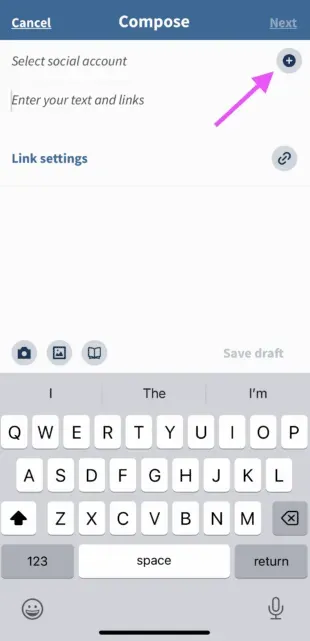
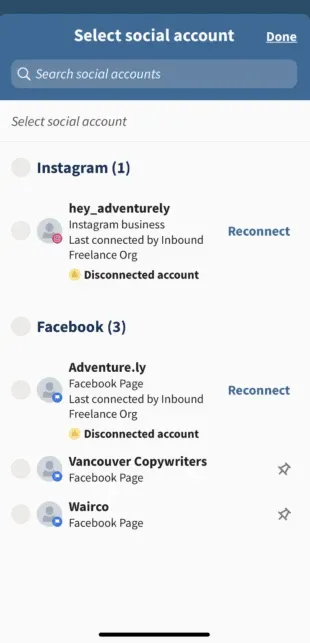
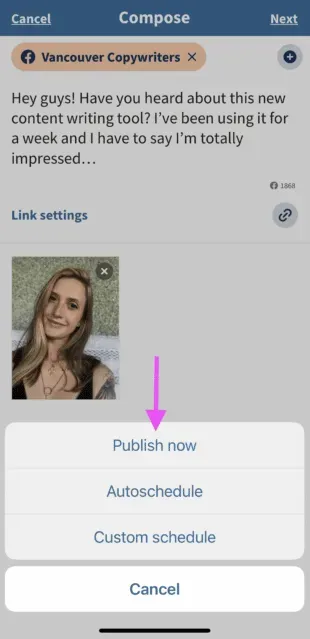
Pokud vyberete „Publikovat nyní“, příspěvek bude odeslán přímo na váš účet Instagram. Pokud vyberete Automatický plán, bude zveřejněn v nejoptimálnějším čase. Vlastní plán vám umožňuje vybrat datum a čas publikace.
Chcete-li přepnout na jiný účet Instagram, vraťte se ke kroku 1 a vyberte jiný účet.
Další informace o přidávání příspěvků na účty Instagram pomocí Hootsuite najdete zde:
Jak spravovat více účtů Instagramu na ploše
Nyní se pravděpodobně ptáte, jak mohu spravovat více účtů Instagramu na ploše?
Pokud spravujete více firemních účtů, je dobré pro své příspěvky používat řídicí panel Hootsuite, nikoli spravovat své účty přímo z aplikace Instagram.
Za prvé, desktopová aplikace Instagram není tak efektivní jako mobilní aplikace. Pokud chcete spravovat více účtů Instagramu na Instagramu pro PC, budete se muset odhlásit a přihlásit pokaždé, když budete chtít použít jiný účet.
Nemluvě o tom, že aplikace Instagram je omezena na správu 5 účtů Instagramu, včetně obchodních i osobních účtů. Ale v Hootsuite mohou firemní uživatelé přidat na své panely až 35 sociálních profilů.
Navíc správa více instagramových firemních účtů v Hootsuite vám také umožňuje spolupracovat se členy týmu a přistupovat k pokročilým analýzám ze stejné platformy, kterou používáte ke správě a měření svých ostatních sociálních účtů.
Připojení účtů Instagramu k Hootsuite na ploše
Pokud se chcete naučit, jak spravovat více instagramových firemních účtů, musíte se ujistit, že každý z vašich instagramových účtů je propojen se stránkou na Facebooku.
Klasické stránky
- Chcete-li propojit svůj klasický instagramový účet s Hootsuite, přihlaste se ke svému účtu na Facebooku a vyberte Stránky. Poté vyberte svou stránku ze zobrazených možností.
- Otevřete svou stránku a vyberte „Nastavení“.
- Poté vyberte Instagram.
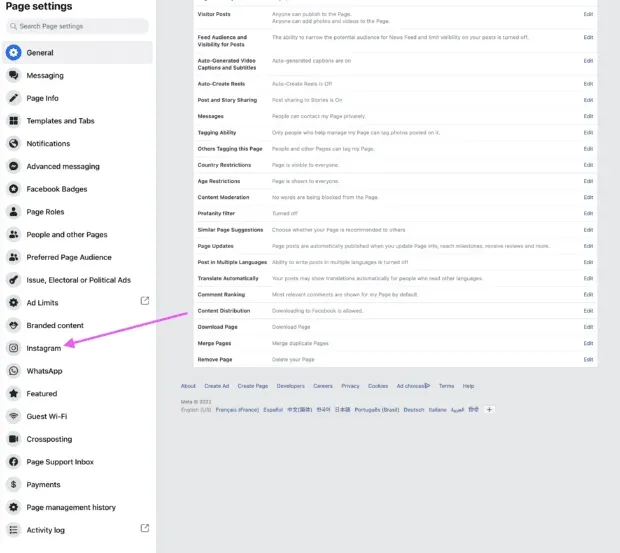
Pokud jste svůj účet ještě nepřipojili, budete k tomu vyzváni. Budete muset zadat podrobnosti o svém účtu Instagram. Po přihlášení jste připraveni se připojit k Hootsuite. Více o tom níže.
Nové stránky
Pokud používáte nové prostředí Meta Pages , propojte svůj účet Instagram pro firmy podle těchto kroků.
- Přihlaste se ke svému účtu na Facebooku a v pravém horním rohu vyberte svůj profilový obrázek. Poté klikněte na Zobrazit všechny profily.
- Vyberte stránku, kterou chcete spravovat.
- Když používáte svou stránku, klikněte na „Spravovat“ pod titulní fotografií vaší stránky.
- Vybere Instagram a poté Připojit účet. Zadejte podrobnosti o svém účtu Instagram a jste připraveni jít.
- Poté z nabídky vlevo vyberte Propojené účty.
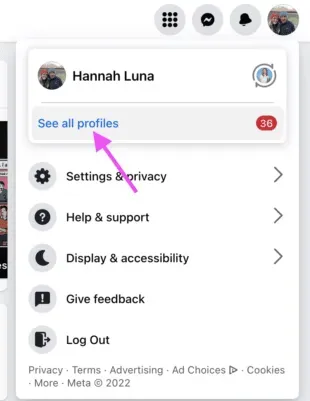
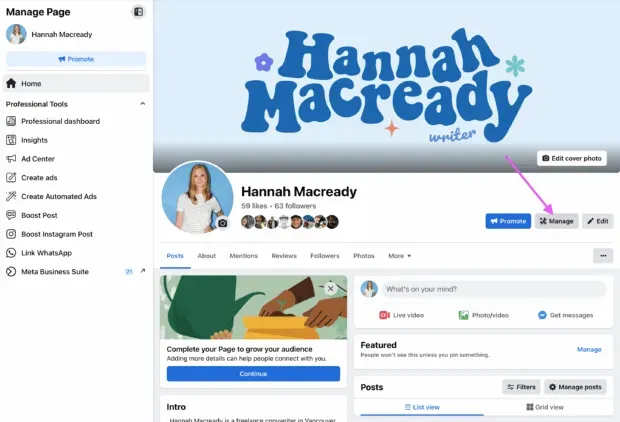
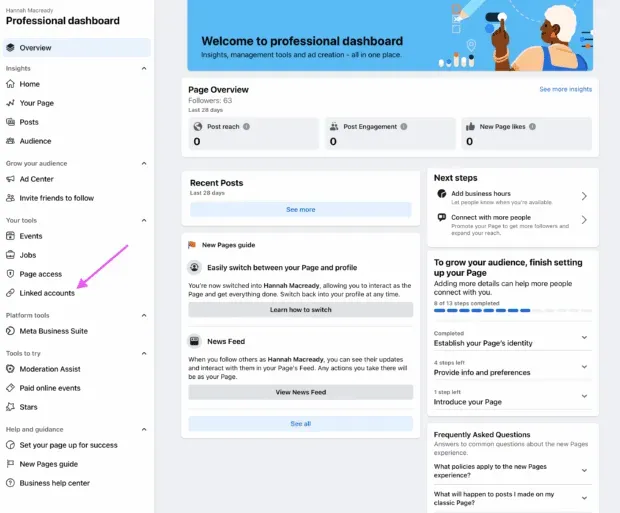
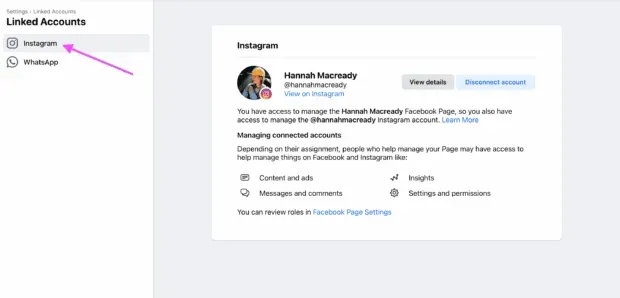
Nyní můžete do Hootsuite přidat své firemní účty na Instagramu. Stačí přejít na ovládací panel Hootsuite, přihlásit se a kliknout na „Přidat účet sociální sítě“ v horní části zobrazení „Streamy“.
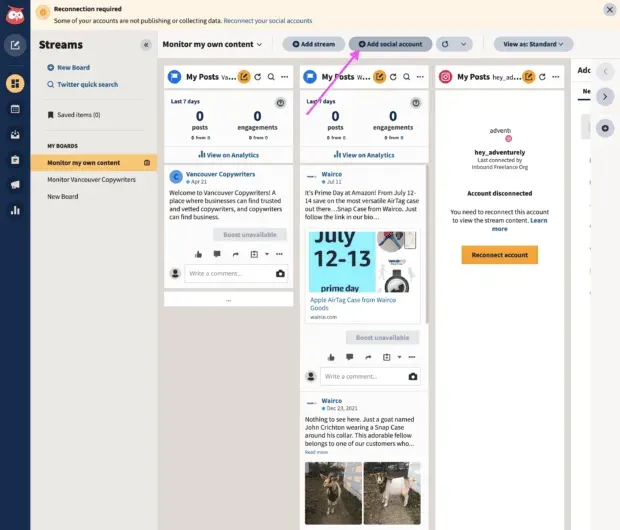
Opakujte tyto kroky pro každý firemní účet Instagram, který chcete přidat do Hootsuite.
Podívejte se na toto video pro vizuální návod.
Jak publikovat na více Instagramových účtech na Hootsuite Desktop
Přihlaste se do svého Hootsuite Dashboard a klikněte na ikonu Composer. Poté vyberte Publikovat.
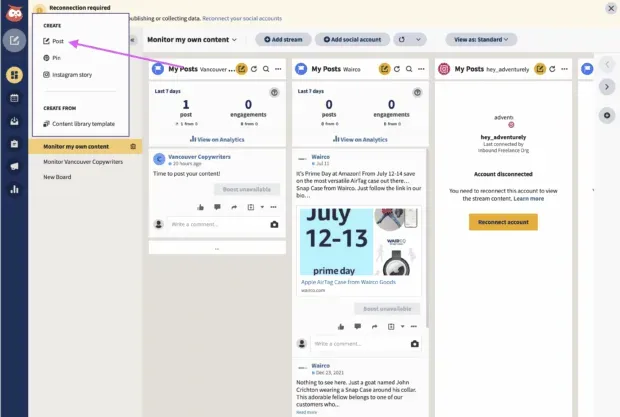
V aplikaci Composer vyberte instagramové účty, na které chcete přidávat příspěvky. Můžete vybrat více účtů nebo pouze jeden.
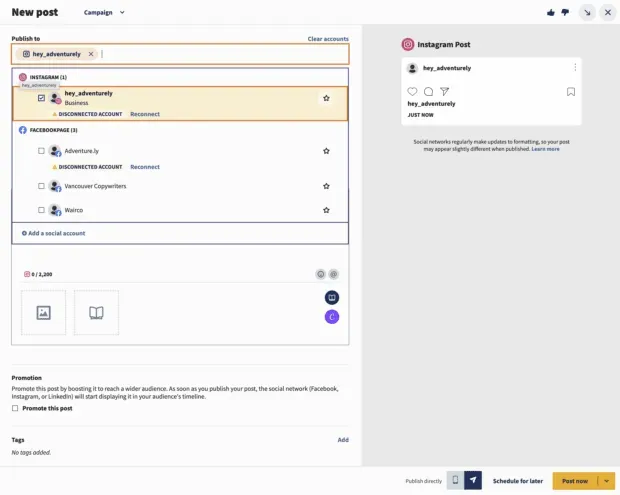
Přidejte do svého příspěvku svou kopii, obrázky, videa a jakékoli relevantní značky.
Odtud si můžete vybrat, zda chcete zveřejnit příspěvek hned teď, nebo naplánovat příspěvek na později. Při plánování budoucího obsahu nezapomeňte využít nejlepší časy pro zveřejňování.
Jak spravovat více účtů na Instagramu pomocí profilu tvůrce
Jak jsme řekli, desktopová verze Instagramu není ideální pro správu více účtů. Pokud hledáte snadné řešení pro správu Instagramu na počítači, vyzkoušejte bezplatný panel Facebook Creator Studio .
Creator Studio vám umožňuje zveřejňovat a plánovat obsah na více účtech a přistupovat k Instagram Insights z vašeho počítače a mobilního zařízení.
Chcete-li se připojit k Instagramu v Creator Studio, postupujte takto:
- Přepněte na firemní profil nebo účet autora.
- Přejděte do Creator Studio a klikněte na ikonu Instagramu v horní části obrazovky.
- Postupujte podle pokynů pro přihlášení k Instagramu z Creator Studio. Budete muset použít uživatelské jméno a heslo Instagramu.
To je vše!
Pokud je váš účet Instagram propojen se stránkou na Facebooku, proces se může mírně lišit v závislosti na propojení mezi vaší stránkou na Facebooku a účtem Instagram.
Jak push notifikace fungují s více Instagramovými účty
Pokud máte povolená oznámení push pro více účtů Instagram, budete na svém mobilním zařízení dostávat oznámení pro všechny.
Každé oznámení bude před obsahem oznámení s názvem příslušného účtu v závorce.

Kliknutím na upozornění se dostanete přímo na odpovídající účet Instagram, bez ohledu na to, který účet jste naposledy použili.
Pokud používáte Instagram a upozornění přichází z některého z vašich dalších účtů, zobrazí se upozornění v horní části obrazovky.
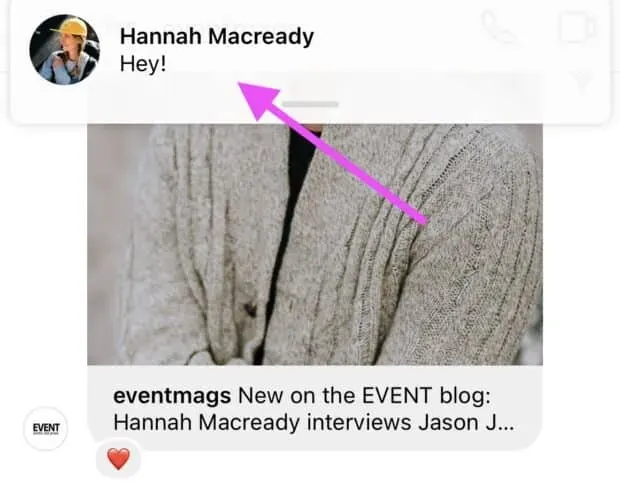
Pokud spravujete více instagramových účtů na stejném zařízení, může být odesílání push notifikací náročný úkol. Naštěstí si můžete nastavit push notifikace pro každý ze svých instagramových účtů samostatně.
Zde je návod, jak změnit nastavení oznámení na Instagramu:
- Na účtu, pro který chcete nastavit oznámení, klepněte na ikonu hamburgeru v pravém horním rohu a poté klepněte na Nastavení.
- Klepněte na Oznámení.
- Vyberte, o jakých aktivitách chcete být u tohoto účtu informováni. Můžete také pozastavit oznámení až na 8 hodin.
- Opakujte kroky pro každý účet, abyste přizpůsobili oznámení push, která budete dostávat pro každý z vašich účtů Instagram.
Jak odstranit více účtů na Instagramu
V určitém okamžiku možná budete chtít odstranit jeden ze svých účtů Instagramu z aplikace.
Proč? Vzhledem k tomu, že z aplikace Instagram můžete spravovat až pět účtů, můžete účet smazat a vytvořit tak prostor pro přidání nového.
Nebo možná již nejste na určitém účtu a chcete se ujistit, že na něj náhodou nepřispíváte.
Zde je návod, jak odstranit účet Instagram v telefonu:
- Otevřete aplikaci Instagram a přejděte do svého profilu. Klepněte na ikonu hamburgeru a poté na Nastavení. Pokud používáte telefon Android, vyberte možnost Přihlásit se pomocí více účtů. Uživatelé Apple Instagram vybírají přihlašovací údaje.
- Zrušte výběr účtu, který chcete smazat, a poté ve vyskakovacím okně klikněte na „Odstranit“.
- Všimněte si, že i když se může zdát, že jste hotovi, ve skutečnosti jste ještě neodstranili účet ze své aplikace – právě jste jej odstranili z přihlášení k více účtům. K odstranění z aplikace je potřeba ještě několik kroků.
- Poté se vraťte do svého profilu a přepněte na účet, který chcete smazat.
- Klepněte na ikonu hamburgeru a poté na Nastavení.
- Klikněte na Odhlásit [uživatelské jméno] a poté ve vyskakovacím okně klikněte na Odhlásit.
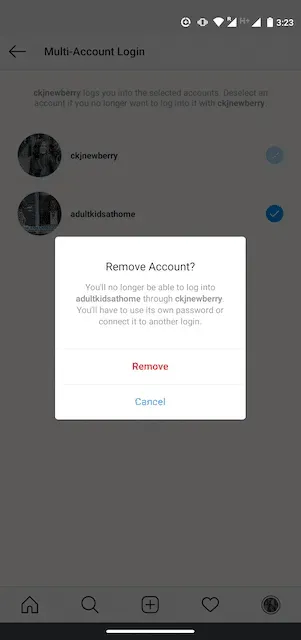
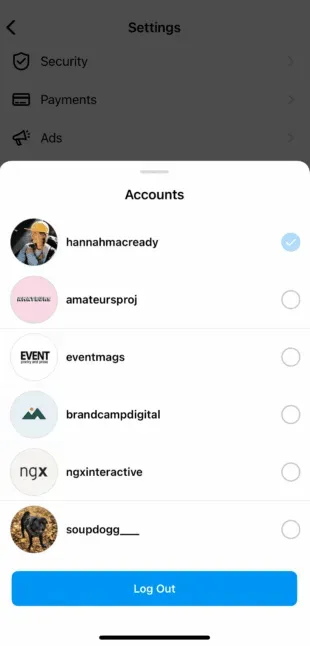
Když se vrátíte do svého profilu a klepnete na své uživatelské jméno, uvidíte, že smazaný účet se již v rozevíracím seznamu nezobrazí.
Opakujte tyto kroky pro každý účet, který chcete odebrat.
Poznámka. Smazáním účtu z aplikace se nesmaže váš účet. Pokud chcete svůj účet smazat (trvale), postupujte podle pokynů Instagramu .



Napsat komentář